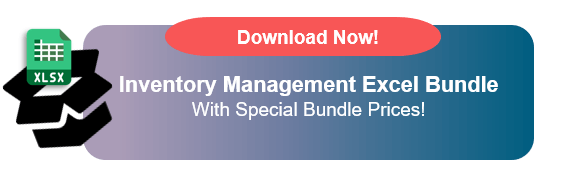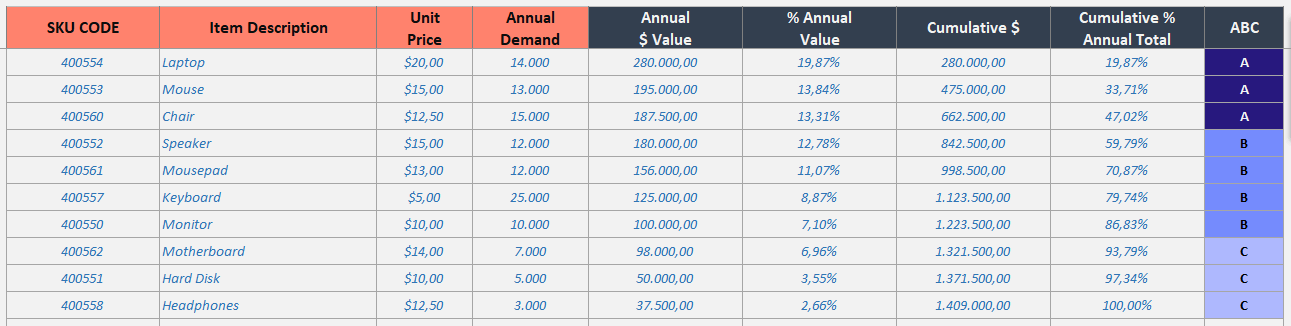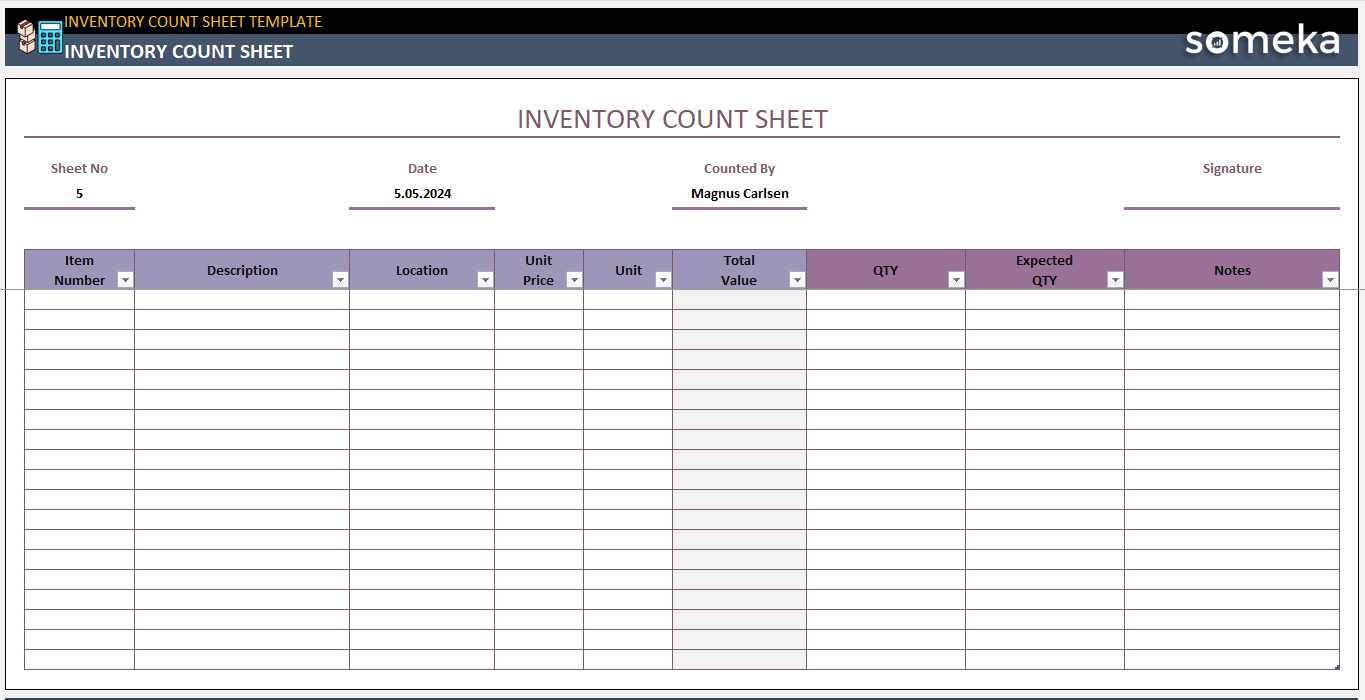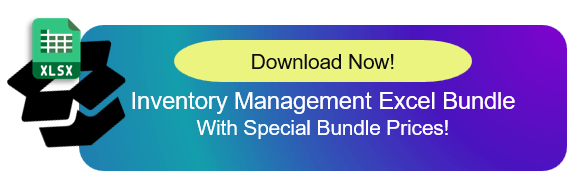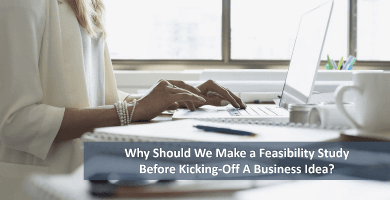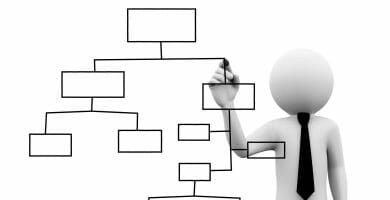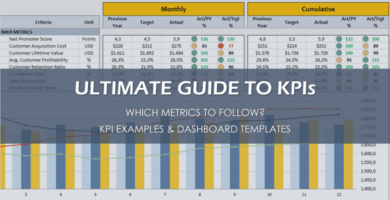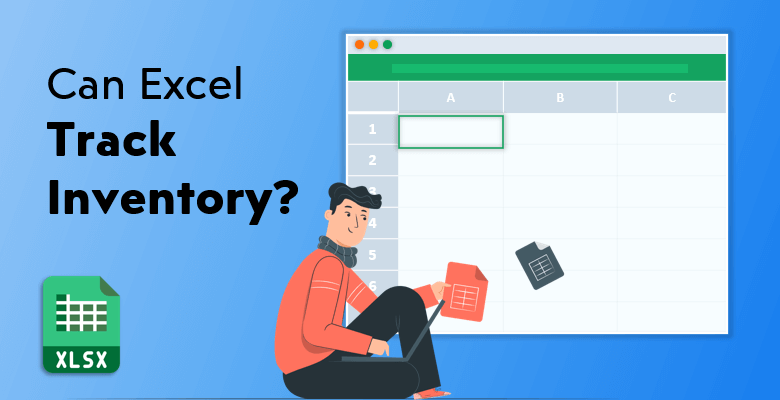
¿Puede Excel realizar un seguimiento del inventario? ¿Cómo hacer un seguimiento del Inventario en Excel?
Excel sigue siendo la forma más rentable de realizar el seguimiento de sus existencias e inventarios. Pero, ¿cómo hacer un seguimiento del inventario en Excel? En otras palabras, ¿puede Microsoft Excel hacer un seguimiento de su inventario?
La respuesta es sí. Veamos por qué y cómo.
Table Of Content
1. ¿Por qué utilizar Excel en el seguimiento del inventario?
2. Funciones útiles de Microsoft Excel para su gestión de inventarios
3. ¿Cuáles son las limitaciones del uso de Microsoft Excel para la gestión de inventarios?
4. Plantillas Excel para el seguimiento de su inventario
Las grandes empresas y los grandes negocios pueden gastar a veces una enorme cantidad de dinero para gestionar sus inventarios. Utilizan numerosas herramientas y programas informáticos para seguir y mejorar la gestión de sus inventarios.
Pero ahora, usted va a conocer un secreto que ellos desconocen. ¿Está preparado?
1. Why to use Excel in to track Inventory?
En primer lugar, Microsoft Excel le proporciona prácticamente todo lo que necesita y necesitará para poner en orden su inventario. Además, puede poner los datos y artículos de su inventario en una hoja de cálculo, puede dejar que los cálculos y fórmulas automáticos de Excel se encarguen de sus tareas más difíciles e incluso puede crear gráficos y cuadros ilustrados para su inventario.
En segundo lugar, ¡puede llevar a cabo la gestión de su inventario simplemente descargando Microsoft Excel por un precio mucho más barato! También puede utilizar plantillas para mejorar su proceso de gestión de inventarios.
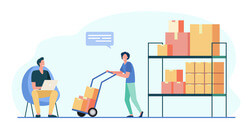
El seguimiento de su inventario puede parecer una tarea ardua y un proceso aburrido.
Puede que tenga razón… si no utiliza Microsoft Excel para la gestión de su inventario. Por supuesto, no es una herramienta perfecta e impecable y tiene algunas limitaciones y desventajas que podrá encontrar a continuación en los próximos capítulos.
Pero puede ser una de las herramientas más eficaces que puede utilizar para cualquier tarea que desee realizar y, en especial, para la gestión de su inventario.
>> Descargar plantilla Excel de existencias e inventario
Hoy en día, todo el mundo vive y trabaja en un mercado competitivo. Esta competitividad se extiende también a los programas de gestión y seguimiento de datos. Sin embargo, Excel le ofrece la forma más sencilla de crear su hoja de cálculo que contiene la información sobre los artículos que tiene en su inventario.
Best Calculation Spreadsheet to keep track of Inventory?
La era de calcular o gestionar cualquier cosa con lápiz y papel está casi acabada, especialmente si trabaja en el sector financiero. No importa si se trata de una empresa pequeña y nueva o si tiene miles de artículos en su inventario, las hojas de cálculo de Excel van a hacer el trabajo por usted. Crear hojas de cálculo, clasificar y filtrar datos, gestionar y organizar artículos y presentarlos como usted quiera.
Con sus más de 450 funciones y las fórmulas que hacen automáticamente las tareas por usted, Excel es cada vez más eficaz e interactivo. Aunque puede dar problemas de vez en cuando, es una herramienta ideal y una opción de bajo coste, sobre todo para las pequeñas empresas o las empresas recién creadas.
Ahora, hablemos de algunas de las funciones y fórmulas de Excel que pueden ayudarle a facilitar el proceso de gestión del inventario.
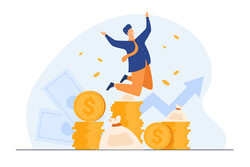
2. ¿Cuáles son las funciones de Excel útiles para la gestión de inventarios?
We’ll give a list of useful excel functions that you can use for your Inventory tracker.
La función SUMA
La función SUMA es quizás una de las fórmulas más utilizadas en Microsoft Excel. Por lo tanto, no debería sorprendernos que también sea una de las funciones más importantes para la gestión de inventarios. Su función consiste en sumar y agregar los datos de varias celdas.
Uno de los puntos en los que puede ayudarle a mejorar la gestión de su inventario es en el cálculo de sus ingresos. Digamos que en una de las celdas ha introducido el número de unidades vendidas. Y en la siguiente celda ha introducido el precio de la unidad. Utilizando la función SUMA y su fórmula presentada a continuación, puede dejar que Excel calcule automáticamente sus ingresos.
La fórmula de la función SUMA es
Puede que esté pensando que también puede conseguirlo sumando celdas manualmente. Pues sí que puede. Sin embargo, imagine que calcula manualmente los ingresos de cada artículo que tiene. Y ahora, imagine que tiene miles de artículos en su inventario. La gestión y todos sus cálculos pueden convertirse en una pesadilla. La función SUMA de Excel está ahí para evitar que este proceso se le haga mucho más duro y complicado.
La función RANK
Ahora ya ha calculado los ingresos de sus artículos. A continuación, el siguiente paso es ordenarlos como desee. Puede ordenarlos de forma ascendente o descendente como en términos de artículos más vendidos a artículos menos vendidos. Para ello, puede utilizar la función RANK de Microsoft Excel.
Una vez más, todas las funciones de Excel pueden ser realizadas manualmente por usted mismo. Sin embargo, estas fórmulas le hacen ahorrar mucho tiempo y energía. Imagine clasificar todos sus artículos o sus ingresos uno por uno. Es una acción y un proceso que sólo supone una pérdida de su tiempo.
Por eso Excel dispone de funciones como RANK para que su proceso de gestión de inventarios sea más fácil y rápido.
La función LOOKUP
En caso de que tenga miles de artículos en su inventario, encontrar uno en concreto puede convertirse en una tarea ardua y que requiera mucho tiempo.
¿Desea a menudo que exista una herramienta que le permita buscar fechas concretas, nombres o información general? Pues su deseo se ha hecho realidad porque Excel dispone de la función BUSCAR. De hecho, es una de las funciones más comunes entre sus usuarios.
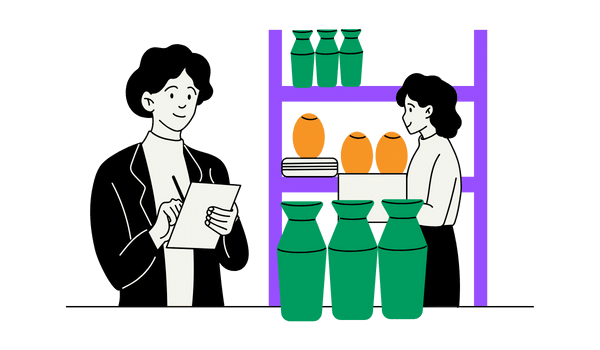
Viene con dos opciones como en: HLOOKUP y VLOOKUP. Mientras que HLOOKUP le permite encontrar cualquier dato específico que desee horizontalmente, VLOOKUP funciona de la misma manera pero verticalmente. Proporciona coincidencias exactas y parciales en su quizás complejo catálogo de datos procesados y a veces sin procesar.
La función SORT
Esta función SORT (como era de esperar) le permite ordenar sus artículos. Y le ofrece una amplia gama de opciones para ordenar su lista de artículos o su base de datos de productos. Esto puede ir desde el tamaño de la fuente hasta su color. Además, puede ordenar sus artículos en función de sus cifras de ventas, unidades restantes e incluso sus ingresos.
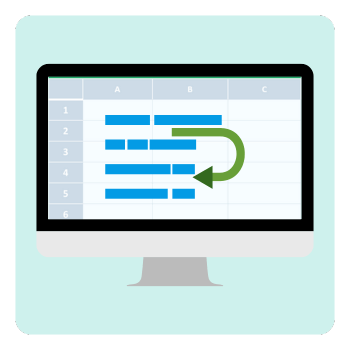
Personalizar sus celdas y, lo que es más importante, introducir la información precisa es clave para lograr una clasificación exacta de sus artículos.
La función CONTAR
La función CONTAR devuelve la información del número de celdas que contienen cualquier tipo de número en ella. Por ejemplo, usted tiene 100 artículos en su hoja de cálculo y en su inventario. Sin embargo, 60 de esos productos están agotados. Por lo tanto, ha borrado los datos que contienen su cantidad.
>>Descargar plantilla de hoja de recuento de inventario
En lugar de contar manualmente y encontrar los artículos que están agotados, puede simplemente introducir la fórmula CONTAR. De esta forma, sólo con escribir esta fórmula, le dará la información de que sólo 40 de estas celdas tienen datos en ella; mostrándole así que 60 de ellas están vendidas.
Las funciones MAX y MIN
Supongamos que tiene miles de artículos en su inventario, pero quiere saber cuáles son los artículos con mayores y menores ganancias de su inventario. Puede desplazarse hacia abajo con el ratón y comparar los ingresos de cada uno de los artículos… o puede utilizar las funciones MAX y MIN integradas en el programa.
Sólo escribiendo la fórmula MAX, Excel le devolverá la celda que tenga el mayor valor de datos en ella. Y escribiendo la fórmula MIN, podrá ver fácilmente el valor más pequeño de la celda. Estas funciones no sólo facilitan sus procesos de gestión de inventarios, sino que también le ayudan a crear sus análisis e informes basados en los datos de ventas de su empresa.
La función INDIRECTA
Esta función de Excel se utiliza para resumir texto o celdas de datos en referencia de celda. Esta referencia funciona en la misma hoja de cálculo y también en diferentes hojas de cálculo dentro de los distintos archivos de Excel.
Esta fórmula indirecta está diseñada para funcionar especialmente cuando se trabaja con grandes cantidades de datos. Puede crear una referencia que resuma varias celdas que contengan datos de elementos.
Gráficos dinámicos y tablas dinámicas para hacer un seguimiento del inventario en Excel
Estas herramientas pivotantes son funciones interactivas en Excel que también ayudan a resumir grandes cantidades de datos relativos a su inventario. Usted o su empresa estarán introduciendo una gran cantidad de artículos para su inventario. Además, ¡estará introduciendo nuevos artículos con regularidad! Ordenar, categorizar y procesar los datos lleva mucho tiempo cuando se tiene una gran colección de conjuntos de datos.
>> Descargar plantilla Excel de existencias e inventario
Al insertar gráficos dinámicos o tablas dinámicas, puede obtener resúmenes de sus complicadas e interminables hojas de cálculo. También le proporciona quizá el aspecto más necesario de su inventario: Los resultados.
3. ¿Cuáles son las limitaciones del uso de Microsoft Excel para la gestión de inventarios?
Definitivamente, Microsoft Excel es el programa de hojas de cálculo más conocido y utilizado de todo el mundo. Y, eso es mucho decir porque desde su creación, siempre ha estado a la cabeza de los programas de hojas de cálculo. Pero ser el mejor no significa que el programa carezca de defectos…
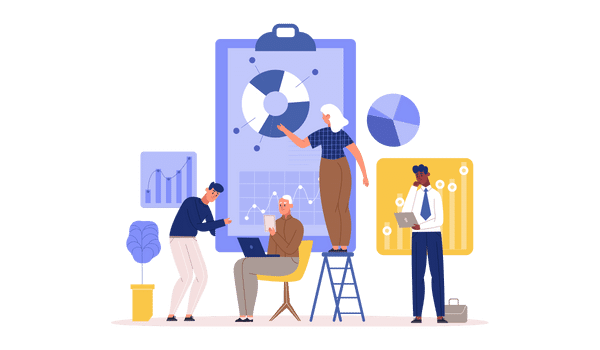
Su inventario es literalmente su negocio. Es la lista de todo lo que posee y quiere vender para obtener beneficios. Por eso, la gestión de su inventario se convierte en uno de los pasos cruciales que debe dar. En este capítulo, podrá encontrar algunas de las limitaciones y desventajas que tiene Microsoft Excel si desea utilizarlo para la gestión de su inventario.
Edición y actualización
- Como estará harto de oír, una de las mayores desventajas de Microsoft Excel es la falta de colaboración en tiempo real. Todos sus datos (sus artículos y su inventario en general) se almacenan en un archivo Excel fuera de línea. Los datos tienen que ser compartidos entre sus empleados, si quiere que todos añadan sus datos al inventario.
- Aunque utilice la función SORT y muchas otras similares, editar y buscar en su inventario puede convertirse en una necesidad aburrida y repetitiva.
- Como ya se ha mencionado en el capítulo anterior, el orden de sus elementos puede organizarse, ajustarse y reorganizarse. Sin embargo, su orden no puede clasificarse y enumerarse en función de su orden cronológico o prioridad. Esto hace que todo el proceso se base únicamente en números y elimina los factores externos que afectan a su inventario.
- El estado de sus artículos, pedidos y ventas, el stock de artículos y la cantidad de unidades y el estado de entrega de sus artículos no se actualizan en tiempo real. Siempre tiene que actualizar manualmente los datos usted mismo. Esto se convierte en un proceso como tachar un número y escribir el nuevo en un papel.
- La única forma de compartir un archivo Excel es enviarlo a sus empleados. No puede editar o cambiar datos con sus empleados mientras los ve en tiempo real. Esta característica falta en Microsoft Excel.
Categorización en el seguimiento del inventario en Excel
- Microsoft Excel sólo tiene una hoja de cálculo larga por archivo. Este diseño plano dificulta añadir y cambiar sus datos para destacar entre los demás. Cuenta con millones de celdas situadas en filas y columnas, tiene un diseño familiar pero anticuado si desea categorizar sus elementos de una manera diferente.
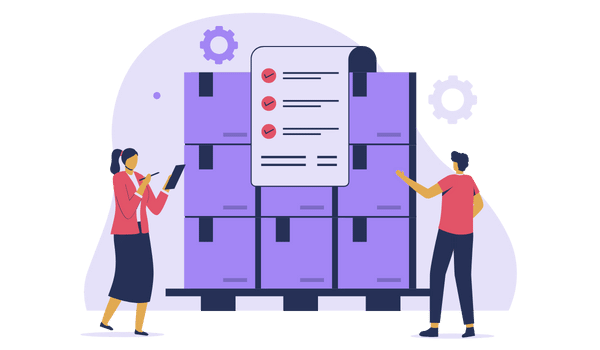
- Piense en todas las categorías que puede tener en su hoja de cálculo de inventario:
- Nombre del producto
- Código de compra
- Fecha de compra
- Fecha de recepción
- Proveedor
- Unidad Cantidad
- Cantidad de venta
- Precio unitario
- Precio de coste
- Ingresos
- Beneficio
- Plazo de envío
- Detalles del envío
- Detalles del cliente
- Artículos vendidos
- Artículos retenidos
Ahora, imagine actualizar cada una de las categorías por su cuenta. Por lo tanto, es un proceso que consume absolutamente mucho tiempo, así como una pérdida de su energía. Hay que evitarlo porque resulta incómodo actualizar todas estas categorías en todos sus artículos.
El proceso de aprendizaje de la fórmula
- A todo el mundo le encantan y utiliza las fórmulas de Microsoft Excel. Pero seamos sinceros, a veces pueden ser difíciles de aprender y utilizar con éxito.
- Excel tiene tantas funciones y fórmulas que a veces resulta complicado incluso seleccionar qué función o fórmula desea utilizar.
La ausencia de control de calidad
- Al utilizar Excel, siempre tendrá muchas posibilidades de cometer errores. Esto se debe a que Excel no dispone de una función de comprobación o control de calidad.
- Los errores de lectura, de cálculo y la duplicación de los mismos datos serán habituales en sus hojas de cálculo de inventario.
Falta de versiones anteriores
- Microsoft Excel no ofrece ningún historial de edición y modificación de su archivo Excel. Por lo tanto, alguien puede acceder a su archivo que contiene todo el inventario de su empresa en él y cambiarlo. Y si esa persona sustituye su archivo anterior, usted no se daría cuenta a menos que lo esté buscando.
- No podrá consultar las personas que contribuyeron, editaron y añadieron o eliminaron datos en el archivo de Microsoft Excel.
Herramientas básicas de análisis
- Aunque Excel dispone de algunas funciones de análisis e informes, sigue estando en el nivel más básico. Excel es estupendo para el procesamiento básico de datos; sin embargo, si desea obtener resúmenes detallados, informes y análisis relacionados con su inventario, eso no sería posible.
Microsoft Excel es probablemente el mejor software de hojas de cálculo que existe. Y también es una buena herramienta para la gestión de su inventario. Es muy útil para las pequeñas empresas y las empresas de nueva creación, pero también tiene sus límites.
Sin embargo, si desea superar algunas de estas limitaciones y, al mismo tiempo, seguir gestionando su inventario en Microsoft Excel, ¡puede utilizar plantillas! A continuación, en el siguiente capítulo, encontrará algunas de las plantillas de Excel más útiles para realizar el seguimiento de su inventario.
4. Plantillas Excel para el seguimiento de su inventario
If you do not want to bother yourself with complicated formula or formatting, then you can easily download a third part template and start tracking your inventory in Excel.
Here are some Examples:
Rastreador de existencias e inventarios Someka
Someka provides you a all-in-one stock in and out tracker in Excel.
This sleek-design spreadsheet will also give you alerts for the items whose stock levels are under critical values.
>> Download Excel Stock and Inventory Template
¿Cómo utilizar Someka Inventory Tracker?
The template itself consists of three different parts:
- Items List
- Received and Sold Products
- Dashboard
When you initially enter the data of your items in the Items List tab, you can enter their details as well.
![]()
These details can include information such as their quantity, cost and revenue. And there will be multiple drop down menus for you to customize and choose the correct category of your products. In the Category menu, you can choose whether your item is a domestic appliance, a tech equipment, etc. And in the Products menu, you can specify what the item is in your inventory such as a television, computer, etc.
También habrá tres columnas para que introduzca datos adicionales. La columna Cantidad inicial mostrará la cantidad del artículo que ya tiene en sus existencias. La columna Nivel de alerta es el indicador del que no querría que ninguno de los artículos fuera inferior.
La sección Productos Recibidos y Vendidos tendrá todos los datos que usted puso en la sección Lista de Artículos. Puede poner detalles como la fecha, los códigos de los productos y también, los precios de los artículos. Ver la lista completa de los artículos de su inventario puede llevar a su empresa a conseguir mejores ventas y compras más lógicas. La plantilla le ofrece una visión global para que pueda ajustar también sus planes financieros, además de realizar un seguimiento de sus existencias e inventario.
Other Third Party Templates
Además de Someka, también puede encontrar otras plantillas Excel para realizar el seguimiento de su inventario.
En primer lugar, echemos un vistazo a la plantilla de inventario de Vend. Viene con instrucciones claras sobre cómo instalar y configurar la plantilla en Microsoft Excel. Puede realizar un seguimiento de su coste de las mercancías vendidas, la tasa de rotación de su inventario y también, las tasas de conversión. Y como ya se ha mencionado en el capítulo anterior, las fórmulas pueden resultar confusas.
A continuación, puede encontrar la plantilla de inventario para Excel Skills. Puede crear códigos de existencias para todos sus artículos situados en su inventario. También calcula automáticamente todos sus balances teóricos. Esto significa que le muestra lo que puede y no puede hacer en el futuro con respecto a sus artículos e ingresos en su inventario. También incluye diferentes informes de análisis relacionados con sus ventas, beneficios y artículos.
La plantilla de inventario Excel de Zervant viene con tres secciones diferentes. La primera pestaña es el inventario diario, mientras que la segunda es su inventario de existencias. Por último, la tercera y última pestaña es su base de datos de existencias. Esta sección contendrá toda la información y los detalles que contengan sus existencias. Aquí se almacenarán las descripciones de sus artículos, su cantidad y todos los códigos SKU de sus productos.
La última plantilla Excel que puede encontrar aquí es la plantilla de inventario de Excel Champs. Esta plantilla le ofrecerá una mejor experiencia de seguimiento y también un sistema eficaz de gestión del inventario. Todas las fórmulas que necesitará están incorporadas en la plantilla; por lo tanto, el programa hará el trabajo duro por usted. Consta de formularios de usuario, hojas de datos e informes adicionales para que pueda hacer un seguimiento de su inventario.
Estas plantillas son totalmente gratuitas y están listas para usar inmediatamente después de descargarlas.
5. Conclusion: How to track of inventory in Excel?
En este artículo hemos buscado la respuesta a la pregunta«¿Se puede utilizar Excel para el seguimiento de inventarios? La respuesta es absolutamente sí.
Puede crear su propia hoja de cálculo de inventario o simplemente descargar una plantilla de Excel para obtener una solución ya preparada. Por lo tanto, no necesita un software caro y difícil de implementar para realizar el seguimiento de sus existencias e inventario. Basta con abrir un archivo Excel y comenzar su análisis.
Hemos intentado explicar cómo hacer un seguimiento del inventario en Excel con ejemplos y las fórmulas y características más importantes.
Esperamos que disfrute de nuestro artículo.
Lecturas recomendadas:
Los Objetivos de la Gestión de Inventarios: ¡Técnicas, Retos y Proceso en Detalle!
Análisis ABC en la Gestión de Inventarios: Definición, Métodos y Ejemplos